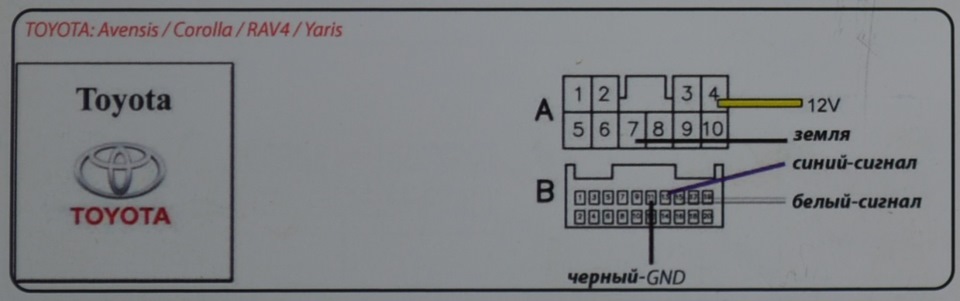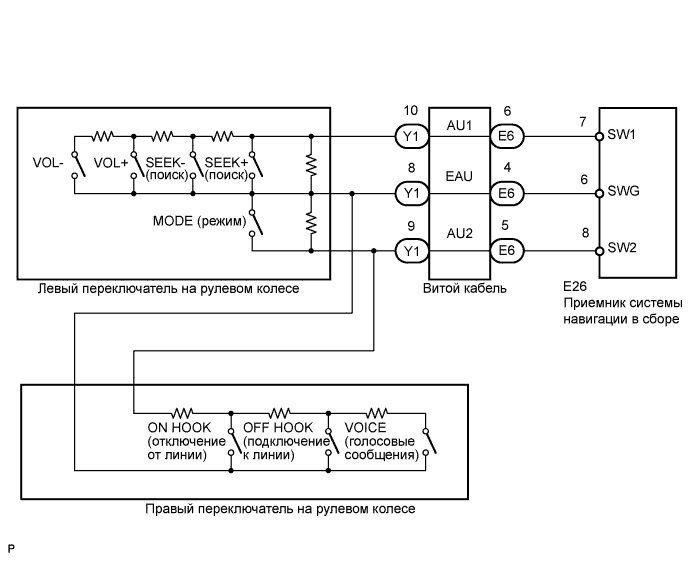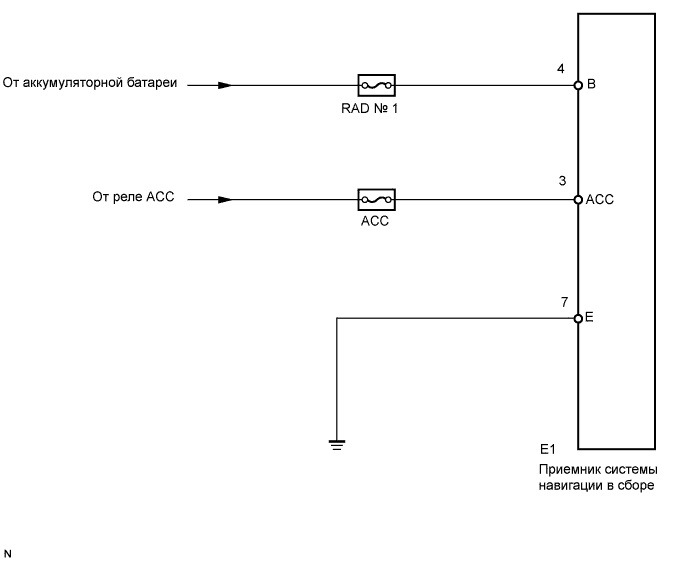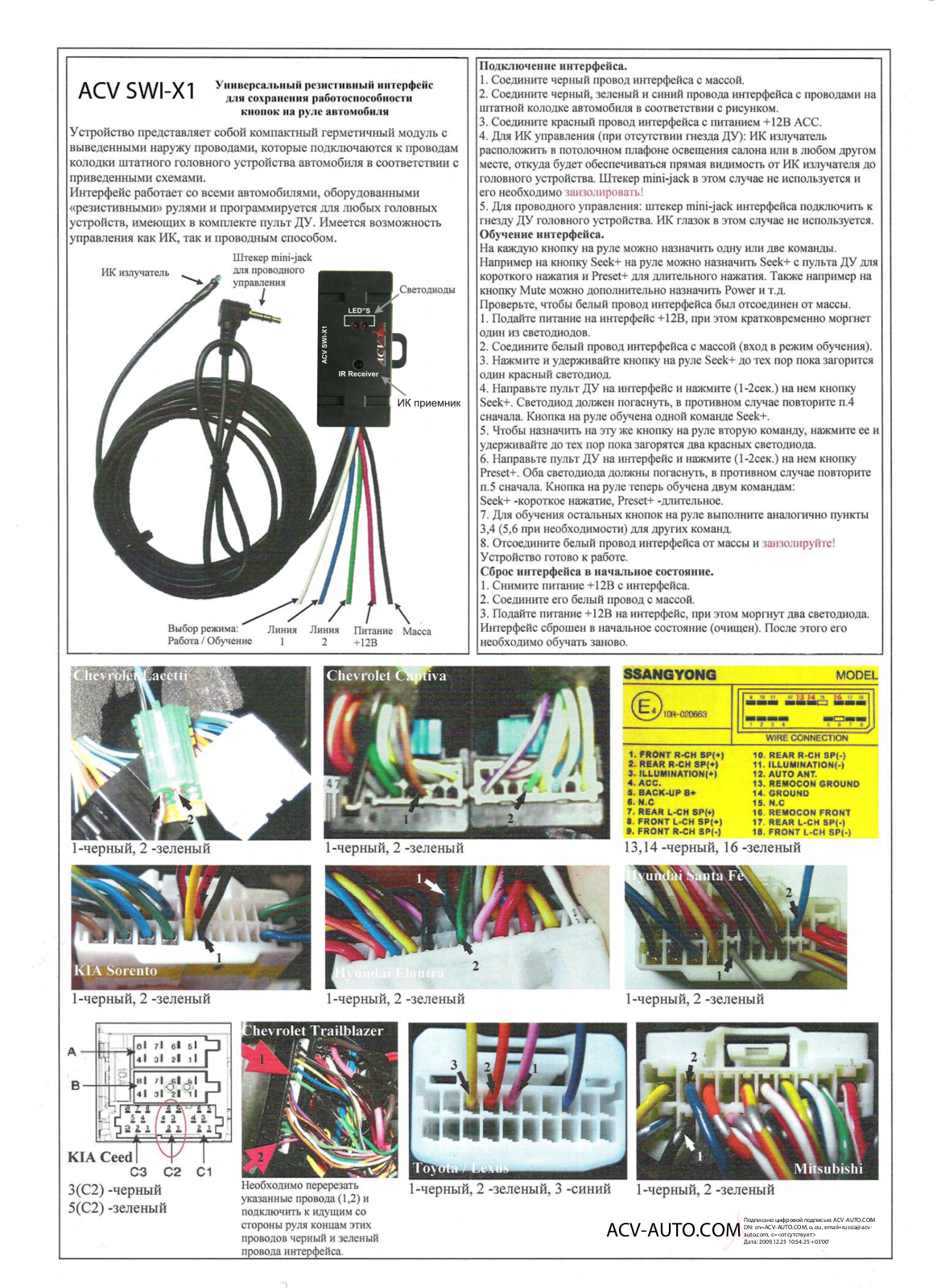Приветствую всех! Как и писал ранее приобрел штатные кнопки управления магнитолой на руле.Подрулевой шлейф (спиральник) поменян. Пульт дистанционного управления для обучения кнопок имеется.. До полноценного мультируля оставался один шаг — это подключить эти самые штатные кнопки к моему Pioneer AVH-2300DVD с помощью универсального адаптера. Мой выбор пал на адаптер ACV-SWI-X1. Адаптер приобрел здесь!
Почему я выбрал именно ACV-SWI-X1. Сфера применения данного устройства довольно широка, он подходит для авто любых марок, которые имеют на руле резистивные кнопки. Он сохраняет весь функционал резистивных кнопок и значительно его расширяет за счет возможности программирования на одну кнопку сразу двух функций. SWI-X1 отличается простотой подключения и настройки. Подходит для большинства автомобильных марок и магнитол. Имеется инструкция по установке. Остался последний шаг — установка!
Как гласит инструкция адаптер имеет два варианта подключения. Первым является проводной способ через разъем mini-jack, вторым – беспроводной через ИК-порт. Последний будет актуален при отсутствии у магнитолы mini-jack-разъема. В моем случае я использовал первый способ — это mini-jack, т.к. гнездо под него в магнитоле имеется. Так же в инструкции имеется маркировка проводки:
— Питание 12В (красный) — для питания адаптера;
— Масса (черный) — он же «земля», он же черный GND;
— Режим (Белый) — он же для программирования адаптера;
— Линия 1 (Синий) — управление;
— Линия 2 (Зеленый) — управление;
Далее необходимо подключить проводку адаптера к штатным колодкам автомобиля.
Согласно схеме подключения в инструкции:
Снял магнитолу и без труда нашел штатные разъемы Е1 (А) и Е26 (В).
Номера контактов (обозначения): E1-4 (+B1) Источник питания (+B);
E1-7 (GND1) — земля;
E26-6 (SWG) — масса или заземление переключателя на рулевом колесе;
E26-7 (SW1) — сигнал переключателя на рулевом колесе;
E26-8 (SW2) -сигнал переключателя на рулевом колесе;
Именно на контактах разъема Е26 при нажатии кнопок должно изменятся сопротивление при измерении.
На сайте TechDoc V1.0 нашел более наглядную схему работы штатных кнопок на руле.
А также схему питания.
Чтобы не врезаться в штатную проводку подготовил концы проводов адаптера. Разобрал разъем старого компьютера и припаял концы к проводам, заизолировав термоусадкой. Но врезаться в проводку все равно пришлось, а именно в ISO разъем, т.к. разъем Е1 уже задействован в отличие от разъема Е26, который был не задействован. Для соединения использовал 3-х контактные клеммники WAGO.
Затем подключил провода, провернул ключ зажигания для подачи питания и приступил к программированию адаптера.
Разъем mini-jack воткнул в соответствующее гнездо магнитолы!
Для программирования использовал дистанционный пульт CD-SR100.
Программировал строго по инструкции.
В процессе программирования снял небольшое видео всего процесса и уже полученный результат!
Как работает адаптер!
На каждую кнопку запрограммировал по две функции. На кнопки громкости дополнительно (при длительном нажатии) запрограммировал переключение по папкам или же радиостанциям вверх/вниз. На кнопки «Вверх/Вниз» дополнительно запрограммировал выбор источника воспроизведения и источника сигнала соответственно. Кнопку MODE не удалось подключить, но потом выяснил что можно было использовать зеленый провод адаптера (линия 2).
После программирования отсоединил белый провод и заизолировал его. Черный провод массы на разъем Е1 не стал подключать, потому что плохо программировался адаптер, подключил его только в разъем Е26. Всю конструкцию спрятал в глубине за магнитолой и стал мультирулить.
Кнопки подсвечиваются бледно-оранжевой подсветкой.
Но совершенству как говорится — «нет предела» и теперь у меня новая цель! Это мультируль от Toyota RAV4.
Если есть вопросы задавайте, помогу чем могу!
Мне нравится, ей нравится!
Welcome to ManualMachine
You have been successfully registered
We have sent a verification link to to complete your registration.
If you can’t find the email, check your Junk/Spam folder.
- Buy Points
- How it Works
- FAQ
- Contact Us
- Questions and Suggestions
- Users

You can only view or download manuals with
Sign Up and get 5 for free
Upload your files to the site. You get 1 for each file you add
Get 1 for every time someone downloads your manual
Buy as many as you need
View and download manuals available only for
Register and get 5 for free
Upload manuals that we do not have and get 1 for each file
Get 1 for every download of your manual
Buy as much as you need
Acv swi x1 — это устройство, которое позволяет подключать до 8 устройств к одной точке доступа Wi-Fi. Оно широко используется как в домашней сети, так и в офисе. Рассмотрим, как правильно подключить и настроить устройство для оптимальной работы.
Первым шагом после приобретения Acv swi x1 является его подключение к сети. Для этого необходимо вставить кабель из блока питания в порт питания на задней панели. Затем подключить один конец LAN-кабеля в порт, помеченный как «WAN», а другой конец к порту на вашем модеме или маршрутизаторе. После подключения устройства, приступайте к настройке.
Для начала настроек необходимо подключиться к устройству через компьютер или смартфон. Для этого нужно перейти к адресу http://192.168.10.253 в своем браузере и войти в настройки устройства. По умолчанию, имя пользователя и пароль установлены как «admin» и «admin» соответственно. После входа в настройки, необходимо следовать инструкциям по установке и настройке Wi-Fi сети.
Не забудьте также настроить безопасность, установив уникальные и сложные пароли для своей Wi-Fi сети и самого устройства Acv swi x1. Это защитит вашу сеть от нежелательных подключений и улучшит общую безопасность.
Содержание
- Распаковка и комплектация Acv swi x1
- Распаковка
- Комплектация
- Требования к системе
- Аппаратная часть
- Программное обеспечение
- Установка драйверов
- Шаг 1: Скачайте необходимые драйверы
- Шаг 2: Распакуйте и установите драйверы
- Шаг 3: Подключите ACV SWI X1 к компьютеру
- Шаг 4: Проверьте работу устройства
- Подключение через USB
- Шаг 1: Подготовка ACV SWI X1
- Шаг 2: Подключение к компьютеру
- Шаг 3: Работа с устройством
- Подключение через Bluetooth
- Шаг 1: Подготовка устройства
- Шаг 2: Подключение устройства
- Шаг 3: Использование устройства
- Настройка акселерометра
- Шаг 1. Подключите акселерометр к Acv swi x1
- Шаг 2. Настройте драйвер акселерометра
- Шаг 3. Проверьте работу акселерометра
- Шаг 4. Используйте данные от акселерометра в своих проектах
- Назначение кнопок
- Кнопки управления звуком
- Кнопки управления экраном
- Кнопки управления медиа-контентом
- Работа с софтом
- Установка драйверов и ПО для ACV SWI X1
- Использование ПО ACV Master
- Техническая поддержка
- Вопрос-ответ
- Как подключить Acv swi x1 к компьютеру?
- Каким образом можно использовать Acv swi x1 в качестве Bluetooth-адаптера?
- Как правильно настроить Acv swi x1 для подключения к консоли?
- Как можно использовать Acv swi x1 в качестве проводного геймпада?
- Какие игры поддерживаются Acv swi x1?
- Как установить драйвера для Acv swi x1 на Mac?
Распаковка и комплектация Acv swi x1
Распаковка
При получении Acv swi x1 необходимо аккуратно распаковать устройство и проверить все комплектующие на наличие механических повреждений. В комплект поставки входят:
- Acv swi x1
- Кабель USB типа C
- Инструкция по эксплуатации
Открыв коробку, вы увидите несколько компонентов, упакованных в пластиковые пакеты. Каждый компонент защищен от повреждений и бережно упакован в коробку.
Комплектация
Acv swi x1 поставляется в комплекте с одним кабелем USB типа C и инструкцией по эксплуатации. Кабель предназначен для зарядки устройства и подключения к другим устройствам.
Кроме того, в комплектацию Acv swi x1 входят кнопки переключения режима и индикаторы. Индикаторы позволяют понять текущий режим работы устройства.
Все компоненты Acv swi x1 качественно изготовлены и имеют высокую степень надежности. Стандартное соединение кабеля USB типа C обеспечивает быструю зарядку и высокую скорость передачи данных.
| Компонент | Описание |
| Acv swi x1 | Сэндвич-конструкция с чёрным анодированным алюминием |
| Кабель USB типа C | Белый, длиной 1 метр |
| Инструкция по эксплуатации | Напечатана на языке пользователя, понятно и детально изложена |
Требования к системе
Аппаратная часть
Для использования устройства ACV SWI X1 необходим компьютер, ноутбук, телефон или планшет, обладающие следующими характеристиками:
- Операционная система: Windows, MacOS, iOS, Android
- Подключение: Wi-Fi 802.11 b/g/n
- Процессор: Intel Dual Core или выше
- ОЗУ: 2 Гб или больше
- Свободное место на жестком диске: 20 Мб или больше
Также устройство ACV SWI X1 можно использовать с медиаплеерами, игровыми приставками, телевизорами и другими устройствами, имеющими HDMI-порт.
Программное обеспечение
Для систем на базе Windows и MacOS необходимо загрузить и установить прошивку с сайта производителя. Для устройств на базе iOS и Android достаточно загрузить приложение из соответствующего магазина приложений.
Требования к системе для загрузки и работы приложения:
- Версия операционной системы: iOS 8.0 и выше, Android 4.4 и выше
- Доступ в интернет
- Озу: 2 Гб или больше
- Свободное место на устройстве: 100 Мб или больше
Для наиболее удобной работы с устройством рекомендуется использовать последнюю версию приложения.
Установка драйверов
Шаг 1: Скачайте необходимые драйверы
Для правильной работы устройства ACV SWI X1 нужно установить драйверы на компьютер. Для этого необходимо скачать их с официального сайта производителя или с диска, который поставляется в комплекте с устройством.
Обязательно следите за версией драйвера, чтобы она соответствовала вашей операционной системе.
Шаг 2: Распакуйте и установите драйверы
После того, как вы загрузили драйверы, нужно их распаковать и установить на компьютер.
Для этого запустите программу установки и следуйте инструкциям на экране. Обычно, для установки драйверов нужно нажимать только на кнопки «Далее» и «Установить».
Шаг 3: Подключите ACV SWI X1 к компьютеру
После установки драйверов нужно подключить ACV SWI X1 к компьютеру при помощи кабеля USB. Ждите, пока компьютер обнаружит новое устройство и установит его драйверы.
Если устройство успешно установлено и работает, на компьютере появится уведомление об этом.
Шаг 4: Проверьте работу устройства
Проверьте правильность установки драйверов и работу устройства, запустив программу управления ACV SWI X1. Если все работает корректно, устройство должно корректно реагировать на ваши действия.
Если возникли какие-то проблемы с установкой драйверов или работой устройства, обязательно обращайтесь за помощью к производителю или квалифицированному специалисту.
Подключение через USB
Шаг 1: Подготовка ACV SWI X1
Перед подключением ACV SWI X1 к компьютеру через USB необходимо убедиться в том, что устройство полностью заряжено. Для этого используйте адаптер или зарядное устройство. Также, рекомендуется проверить наличие обновлений прошивки на сайте производителя и при необходимости их установить, чтобы гарантировать полную совместимость устройства с компьютером.
Шаг 2: Подключение к компьютеру
После того, как ACV SWI X1 готов к работе, можно приступать к подключению к компьютеру. Для этого используйте кабель USB, входящий в комплект устройства. Вставьте один конец кабеля в ACV SWI X1, а другой – в устройство компьютера.
Шаг 3: Работа с устройством
После подключения к компьютеру устройство должно быть распознано автоматически и готово к работе. Вы можете использовать ACV SWI X1 для передачи файлов, зарядки устройств, а также для обновления прошивки. Важно следить за правильностью работы устройства и за наличием свободного пространства на нём, чтобы избежать проблем и задержек.
Подключение через Bluetooth
Шаг 1: Подготовка устройства
Перед подключением убедитесь, что ваше устройство имеет встроенный Bluetooth-модуль или внешний Bluetooth-адаптер, если он необходим. Для подключения через Bluetooth настройте функцию Bluetooth на вашем устройстве и включите ее.
- Настройте Bluetooth на своем устройстве, чтобы оно было видимым для других устройств.
- Если вы впервые подключаете устройство через Bluetooth, добавьте его в список устройств.
- Убедитесь, что ваше устройство заряжено, и на нем есть необходимый объем памяти для работы через Bluetooth.
Шаг 2: Подключение устройства
Процесс подключения устройства через Bluetooth может незначительно отличаться в зависимости от модели, но в основном он довольно прост:
- Включите Bluetooth на устройстве.
- Перейдите в меню «Bluetooth» на компьютере или другом устройстве.
- Нажмите «Добавить устройство» или «Поиск устройств».
- Выберите устройство из списка обнаруженных устройств и нажмите «Подключить».
- Подтвердите код доступа, если он требуется. Онобычно — «0000» или «1234».
- Когда устройство станет доступным и подключенным, появится уведомление об этом на экране.
Шаг 3: Использование устройства
Как только устройство будет успешно подключено через Bluetooth, вы сможете использовать все его функции и возможности. Просто откройте программу или приложение, связанное с устройством, и начните работу.
Обратите внимание: некоторые устройства могут требовать установки дополнительного ПО или драйверов для корректной работы через Bluetooth. Прочитайте инструкции, чтобы убедиться, что все необходимые шаги выполнены.
Настройка акселерометра
Шаг 1. Подключите акселерометр к Acv swi x1
Это важно для получения корректных данных. Для этого воспользуйтесь документацией к вашему акселерометру.
Шаг 2. Настройте драйвер акселерометра
Настройте драйвер акселерометра с помощью специального программного обеспечения, как указано в документации к вашему устройству. Программное обеспечение должно быть основано на I2C-интерфейсе.
Шаг 3. Проверьте работу акселерометра
Запустите программу, которая использует данные от акселерометра для своей работы. Наблюдайте за работой прибора и убедитесь, что данные, считываемые с акселерометра, корректны.
Шаг 4. Используйте данные от акселерометра в своих проектах
Полученные данные от акселерометра можно использовать в различных проектах, например, в управлении роботизированными устройствами или в детекторах ударов.
Назначение кнопок
Кнопки управления звуком
Включить/выключить звук: этой кнопкой можно включить или выключить звук. Нажмите ее, чтобы переключить звук в активное или неактивное состояние.
Увеличить звук: этой кнопкой можно увеличивать уровень громкости звука. Нажимайте ее, чтобы увеличить звук в вашей системе.
Уменьшить звук: этой кнопкой можно уменьшать уровень громкости звука. Нажимайте ее, чтобы уменьшить звук в вашей системе.
Кнопки управления экраном
Включить/выключить экран: этой кнопкой можно включить или выключить экран. Нажмите ее, чтобы переключить экран в активное или неактивное состояние.
Яркость: этой кнопкой можно регулировать яркость экрана. Нажмите ее, чтобы увеличить или уменьшить яркость до нужного уровня.
Контрастность: этой кнопкой можно регулировать контрастность экрана. Нажмите ее, чтобы увеличить или уменьшить контрастность до нужного уровня.
Автоматическая настройка экрана: нажмите эту кнопку для автоматической настройки качества изображения. Система автоматически определит лучшие параметры для обеспечения наилучшей картинки.
Кнопки управления медиа-контентом
Воспроизвести: этой кнопкой можно воспроизвести контент, который находится в медиа-библиотеке системы.
Пауза: этой кнопкой можно поставить на паузу воспроизведение контента.
Стоп: этой кнопкой можно остановить воспроизведение контента.
- Примечание:
Кнопки могут варьироваться в зависимости от конкретной модели и настроек системы. Обращайтесь к инструкциям пользователя для получения подробной информации о кнопках в своей системе.
Работа с софтом
Установка драйверов и ПО для ACV SWI X1
Перед началом работы с ACV SWI X1 необходимо установить соответствующие драйверы и программное обеспечение на свой компьютер. Для этого следуйте инструкции, которая поставляется вместе с устройством. Установив необходимые компоненты, вы сможете подключить и начать работу с ACV SWI X1.
Использование ПО ACV Master
Для удобного управления ACV SWI X1 рекомендуется использовать специальное программное обеспечение — ACV Master. С его помощью вы сможете подключать, настраивать и управлять устройством, а также создавать и редактировать макросы для автоматической обработки данных. ACV Master имеет интуитивно понятный интерфейс и множество полезных функций.
Техническая поддержка
Если у вас возникли какие-либо проблемы при работе с ACV SWI X1 или его ПО, вы можете обратиться в техническую поддержку производителя. Они помогут вам решить ваши проблемы, ответят на ваши вопросы и предоставят необходимую информацию для успешной работы с устройством.
Вопрос-ответ
Как подключить Acv swi x1 к компьютеру?
Для подключения Acv swi x1 к компьютеру необходимо использовать кабель USB Type-C, подключив его к порту на девайсе и компьютере. Дальше нужно установить драйвера, после чего можно использовать Acv swi x1 на компьютере.
Каким образом можно использовать Acv swi x1 в качестве Bluetooth-адаптера?
Для использования Acv swi x1 в качестве Bluetooth-адаптера необходимо переключить положение кнопки на «Bluetooth», затем связать Acv swi x1 с телефоном или другим девайсом по Bluetooth-протоколу.
Как правильно настроить Acv swi x1 для подключения к консоли?
Для подключения к консоли необходимо установить Acv swi x1 на контроллер и подключить его к консоли при помощи кабеля, который идет в комплекте с устройством. Затем нужно провести калибровку и настроить геймпад согласно инструкции, которая идет в комплекте.
Как можно использовать Acv swi x1 в качестве проводного геймпада?
Для использования Acv swi x1 как проводного геймпада, нужно переключить кнопку в положение «Wired», затем подключить геймпад к консоли с помощью кабеля, который идет в комплекте.
Какие игры поддерживаются Acv swi x1?
Acv swi x1 поддерживает большинство игр для Nintendo Switch и PC. Также он может использоваться для игры на Android-устройствах.
Как установить драйвера для Acv swi x1 на Mac?
Для установки драйверов на Mac необходимо загрузить драйверы для Mac на официальном сайте производителя и следовать инструкции по установке, которая идет вместе с файлом драйвера.